JPerf2.0使用图文教程
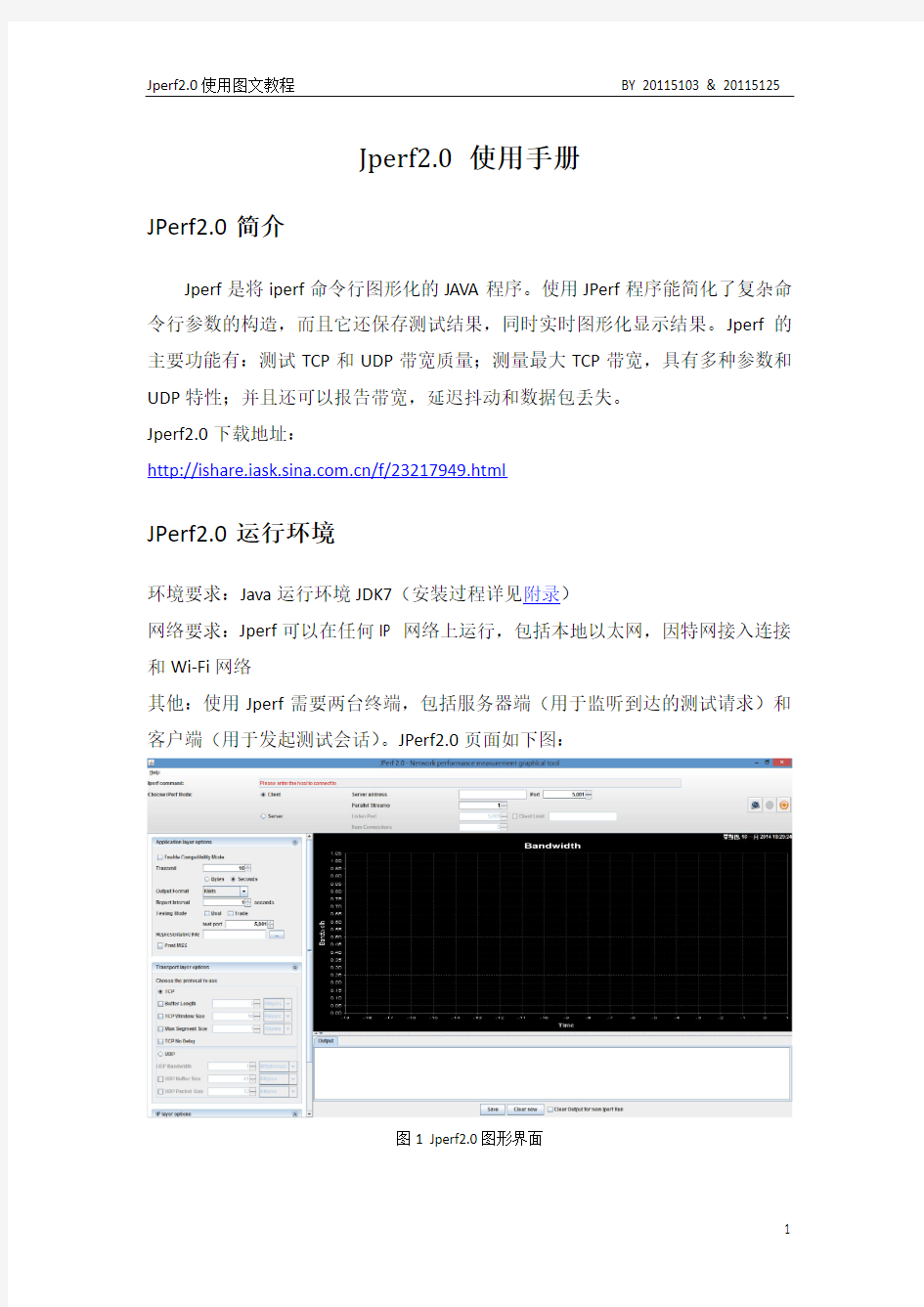

Jperf2.0使用手册
JPerf2.0简介
Jperf是将iperf命令行图形化的JAVA程序。使用JPerf程序能简化了复杂命令行参数的构造,而且它还保存测试结果,同时实时图形化显示结果。Jperf的主要功能有:测试TCP和UDP带宽质量;测量最大TCP带宽,具有多种参数和UDP特性;并且还可以报告带宽,延迟抖动和数据包丢失。
Jperf2.0下载地址:
https://www.wendangku.net/doc/849941420.html,/f/23217949.html
JPerf2.0运行环境
环境要求:Java运行环境JDK7(安装过程详见附录)
网络要求:Jperf可以在任何IP 网络上运行,包括本地以太网,因特网接入连接和Wi-Fi网络
其他:使用Jperf需要两台终端,包括服务器端(用于监听到达的测试请求)和客户端(用于发起测试会话)。JPerf2.0页面如下图:
图1 Jperf2.0图形界面
Jperf2.0功能介绍
将下载好的jperf-2.0.0压缩包进行解压,双击jperf.bat打开图形界面。
图2 jperf2.0.0文件夹
1、Iperf命令行(无法直接输入)
2、服务器端设置
3、客户端设置
4、应用层设置
兼容旧版本(当server端和client端版本不一样时使用)
设置测试模式:传输字节总量大小10Bytes或者按传输时间总长度10秒同时进行双向传输测试
单独进行双向传输测试,先测客户端到服务器的带宽
指定需要传输的文件
显示tcp最大mtu值
5、传输层设置
(1)TCP协议
?设置缓冲区大小
?指定TCP窗口大小
?设定TCP数据包最大mtu值
?设定TCP不延时
(2)UDP协议
?设置UDP最大带宽
?设置UDP缓冲区
?UDP包封装大小
6、网络层设置
?指定TTL值
?服务器类型
?绑定主机
Jperf2.0测试举例
1、TCP测试
(1)客户端
设置传输时间为10s,端口号为5001,TCP缓冲区长度为2MBytes(默认),TCP窗口大小56KBytes(默认),最大传输单元为1KBytes(默认)
图3 应用层配置图4 传输层配置
bin/iperf.exe -c 192.168.250.104 -P 1 -i 1 -p 5001 -w 56K -M 1K -l 2M -f M -t 10
------------------------------------------------------------
Client connecting to 192.168.250.104, TCP port 5001
TCP window size: 0.05 MByte
------------------------------------------------------------
[376] local 192.168.250.103 port 48771 connected with 192.168.250.104 port 5001
[ ID] Interval Transfer Bandwidth
[376] 0.0- 1.0 sec 2.00 MBytes 2.00 MBytes/sec
[376] 1.0- 2.0 sec 0.00 MBytes 0.00 MBytes/sec
[376] 2.0- 3.0 sec 0.00 MBytes 0.00 MBytes/sec
[376] 3.0- 4.0 sec 2.00 MBytes 2.00 MBytes/sec
[376] 4.0- 5.0 sec 0.00 MBytes 0.00 MBytes/sec
[376] 5.0- 6.0 sec 2.00 MBytes 2.00 MBytes/sec
[376] 6.0- 7.0 sec 0.00 MBytes 0.00 MBytes/sec
[376] 7.0- 8.0 sec 2.00 MBytes 2.00 MBytes/sec
[376] 8.0- 9.0 sec 0.00 MBytes 0.00 MBytes/sec
[376] 9.0-10.0 sec 2.00 MBytes 2.00 MBytes/sec
[376] 0.0-11.0 sec 12.0 MBytes 1.09 MBytes/sec
Done.
传输结果如下图所示:
(2)服务器端
bin/iperf.exe -s -P 0 -i 1 -p 5001 -w 56K -M 1K -l 2M -f M
------------------------------------------------------------
Server listening on TCP port 5001
TCP window size: 0.05 MByte
------------------------------------------------------------
[328] local 192.168.250.104 port 5001 connected with 192.168.250.103 port 48771 [ ID] Interval Transfer Bandwidth
[328] 0.0- 1.0 sec 1.07 MBytes 1.07 MBytes/sec
[328] 1.0- 2.0 sec 0.93 MBytes 0.93 MBytes/sec
[328] 2.0- 3.0 sec 0.00 MBytes 0.00 MBytes/sec
[328] 3.0- 4.0 sec 2.00 MBytes 2.00 MBytes/sec
[328] 4.0- 5.0 sec 0.00 MBytes 0.00 MBytes/sec
[328] 5.0- 6.0 sec 2.00 MBytes 2.00 MBytes/sec
[328] 6.0- 7.0 sec 0.00 MBytes 0.00 MBytes/sec
[328] 7.0- 8.0 sec 2.00 MBytes 2.00 MBytes/sec
[328] 8.0- 9.0 sec 0.00 MBytes 0.00 MBytes/sec
[328] 9.0-10.0 sec 2.00 MBytes 2.00 MBytes/sec
[328] 0.0-11.0 sec 12.0 MBytes 1.10 MBytes/sec
Done.
传输结果如下图所示:
2、UDP测试
(1)客户端
设置传输时间为10s,带宽为1Mbytes,UDP缓冲区1MBytes(默认),数据包大小为32KBytes(默认)
bin/iperf.exe -c 192.168.250.104 -u -P 1 -i 1 -p 5001 -w 41K -f M -b 1M -t 10 -T 1
------------------------------------------------------------
Client connecting to 192.168.250.104, UDP port 5001
Sending 1470 byte datagrams
UDP buffer size: 0.04 MByte
------------------------------------------------------------
[360] local 192.168.250.103 port 63212 connected with 192.168.250.104 port 5001 [ ID] Interval Transfer Bandwidth
[360] 0.0- 1.0 sec 0.12 MBytes 0.12 MBytes/sec
[360] 1.0- 2.0 sec 0.12 MBytes 0.12 MBytes/sec
[360] 2.0- 3.0 sec 0.12 MBytes 0.12 MBytes/sec
[360] 3.0- 4.0 sec 0.12 MBytes 0.12 MBytes/sec
[360] 4.0- 5.0 sec 0.12 MBytes 0.12 MBytes/sec
[360] 5.0- 6.0 sec 0.12 MBytes 0.12 MBytes/sec
[360] 6.0- 7.0 sec 0.12 MBytes 0.12 MBytes/sec
[360] 7.0- 8.0 sec 0.12 MBytes 0.12 MBytes/sec
[360] 8.0- 9.0 sec 0.12 MBytes 0.12 MBytes/sec
[360] 9.0-10.0 sec 0.12 MBytes 0.12 MBytes/sec
[360] 0.0-10.0 sec 1.19 MBytes 0.12 MBytes/sec
[360] Server Report:
[360] 0.0-10.0 sec 1.19 MBytes 0.12 MBytes/sec 3.107 ms 0/ 852 (0%) [360] Sent 852 datagrams
Done.
传输结果如下图所示:
(2)服务器端
bin/iperf.exe -s -u -P 0 -i 1 -p 5001 -f M
------------------------------------------------------------
Server listening on UDP port 5001
Receiving 1470 byte datagrams
UDP buffer size: 0.01 MByte (default)
------------------------------------------------------------
[212] local 192.168.250.104 port 5001 connected with 192.168.250.103 port 63212
[ ID] Interval Transfer Bandwidth Jitter Lost/Total Datagrams [212] 0.0- 1.0 sec 0.12 MBytes 0.12 MBytes/sec 2.688 ms 1380930387/ 85 (1.6e+009%)
[212] 1.0- 2.0 sec 0.12 MBytes 0.12 MBytes/sec 4.568 ms 0/ 84 (0%)
[212] 2.0- 3.0 sec 0.12 MBytes 0.12 MBytes/sec 2.953 ms 0/ 86 (0%)
[212] 3.0- 4.0 sec 0.12 MBytes 0.12 MBytes/sec 2.030 ms 0/ 85 (0%)
[212] 4.0- 5.0 sec 0.12 MBytes 0.12 MBytes/sec 2.919 ms 0/ 85 (0%)
[212] 5.0- 6.0 sec 0.12 MBytes 0.12 MBytes/sec 1.755 ms 0/ 85 (0%)
[212] 6.0- 7.0 sec 0.12 MBytes 0.12 MBytes/sec 3.777 ms 0/ 85 (0%)
[212] 7.0- 8.0 sec 0.12 MBytes 0.12 MBytes/sec 2.764 ms 0/ 85 (0%)
[212] 8.0- 9.0 sec 0.12 MBytes 0.12 MBytes/sec 3.590 ms 0/ 85 (0%)
[212] 9.0-10.0 sec 0.12 MBytes 0.12 MBytes/sec 2.851 ms 0/ 85 (0%)
[212] 0.0-10.0 sec 1.19 MBytes 0.12 MBytes/sec 3.107 ms 0/ 852 (0%)
传输结果如下图所示:
由上述结果可以看出,UDP传输速度为0.12MBytes/s,总时延为3.107ms,无丢失数据包(0/852),总传输为1.19MBytes。
附录JDK7安装配置教程
JDK安装步骤
1、双击进入JDK7安装界面,点击下一步。
2、点击“更改”按钮,根据用户实际情况选择安装路径,这里将路径名改为:C:\Program Files\Java\jdk1.70_17\。也可根据需要对开发工具、源代码、公共JRE 作出相应修改,这里保持默认。点击“确定按钮”,开始安装jdk1.7。
3、安装过程中会进入jre7安装路径选择界面,这里默认不变,选择“下一步“。
4、安装结束,点击“继续”,进入JavaFx SDK设置界面,点击“取消”。
配置Java环境变量
1、点击计算机->右键“属性”->点击左侧“高级系统设置”->点击“环境变量”。
2、选择“系统变量”,点击“新建”,依次输入如下“变量名”、“变量值”:
JAVA_HOME:C:\Program Files\Java\jdk1.70_17\(JDK安装路径)
PATH: %JAVA_HOME%\bin; %JAVA_HOME%\jre\bin(注意千万别覆盖之前路径)CLASSPATH: .;%JAVA_HOME%\lib\dt.jar;%JAVA_HOME%\lib\tools.jar(注意符号“.;%JAVA_HOME”)
点击“确定”,配置结束。
CCS V6安装学习流程
CCS V6.0安装学习流程 ---------write by 聆听忧郁 CCS和IAR相同,都是MSP430的开发工具,不同的是CCS是TI自己研发的。既然如此,CCS对于MSP430的开发一定有一些独到之处吧……最独到的地方是CCS有一个Grace模块,能够进行图形化设置并生成对应代码。单片机内部的模块很多,想快速上手相当困难,Grace模块号称能让新手15分钟就能上手操作,可见其配置简单。 ①下载安装: 这个软件是收费的,但是由于TI大学计划的存在,对于我们来说就相当于免费的……首先用学校邮箱注册TI帐号,已注册的可以更改绑定邮箱,改为学校邮箱,这个验证成功后以后包括申请芯片都会很省事的。因为如果不能认定你是学生,将会收到二次验证,得到的免费服务也会特别少。 注册之后直接搜索CCS,然后点击免费版下载,会弹出一个调查,随便填一下就好,不过一定要合理。
填完之后会收到一封邮件,点一下这个链接就回到下载页面了。 下载很慢……下载的时候要注意的就是要关掉防火墙。 ②安装: 说它是安装,其实是边下载边安装……
然后在安装过程中把和MSP有关的东西全打上钩一路无脑NEXT就好了。 CCS最终程序。 软件和IAR一样,是全英文的。不懂的尽管问谷歌好了…… ③Grace模块安装: 传的神乎其神的Grace竟然是外部模块,这让我无法理解…… 打开CCS。 这个钩最好不要打上,因为路径改起来很困难。 首先找到APP中心。
没下载的这里应该是蓝色的按钮,点选它,然后点上面的INSTALL下载,不过下载速度依然很慢。 ④建立工程: 基本上使用默认参数就好。
(完整版)jionmap使用说明
在Excel中输入,横向是用到的株系,纵向是marker,主题内容填A或B,保存为.csv(逗号分隔)格式。然后打开写字板,在写字板中打开这个.csv格式文件,另存为.loc格式即可。 在我给你的例子中, name = demoF2 popt = F2 nloc =65 nind = 104 name表示名字(自己取),popt表示群体,如F2;nloc表示标记的数目,nind表示单株的数目。 下面是标记名称和单株的基因型,在F2中,对于共显性标记,采用ABH记录法。即:亲本1的纯合带型记为“A”,亲本2的纯合带型记为“B”,杂合带型记为“H”,缺失数据记为“-”。对于显性标记,若亲本1无带时,只有A和C,有带记为“C”,无带记为“A”。若亲本2无带时,只有B和D,有带记为“D”,无带记为“B”。 在EXCEL中按以上格式整理后,考入文本文档,例如取名jiansheng 安装好joinmap后,打开joinmap,点击file,再点击new project,然后取一个文件名,点击保存,这时进入一个新的joinmap界面,再点击file,点击load data,选择上面我们的文本文档jiansheng,点击打开,又进入一个新的界面,会出现 name = demoF2 popt = F2 nloc =65 nind = 104 finial number indivals=104 这时点击options,再点calution options,可以修改LOD lower 值,假定改为5.选择后,点
击OK,又回到刚才的界面。 然后点击LOD grouping tree,然后点击calcuate,(或者计算器的那个图形)。然后,会出现树状的图形。 如果你上面选的LOD值为5.0,则你用右键点击用5.0/1(56)、5.0/2(5),5.0/3(2)这里5.0表示LOD,1表示连锁群,56表示标记数。这里共有3个连锁群。如果你以前选择LOD=3,这里会出现1个连锁群,所以你自己可以选择LOD值,这样连锁上的标记数也不同。 用右键把这3个连锁群都点击,先变粉后变红,点击完以后,点击Population,再点击creat groups for mapping,会出现group1到group3。 然后左键点击group1,然后点击计算器图形右面的那个染色体性状的东西。然后出现一个界面,最下面的那一行英语表示标记11应该去掉,(这里只有1个标记,也可能在你以后的计算中有好多,都应该去掉),因此在本子上记下标记11,左键点击group1,然后再在右面栏中点击loci,会出现所有标记,找到11这个标记,点击这个标记左面的方框,然后再点击计算器图形右面的那个染色体性状的东西。连锁图就会画出。Group2和group3的画法同上。(这里的group2和group3不用去标记,因此会直接出现map1等。如果需要去标记,它会生成mapping1) 最后用右键点击每个连锁群的map,会变红,然后再点击join,再点击combine maps,这样就生成了所有连锁群。点击map chart,会出现图形;点击map text,会出现连锁群的标记。然后点击file,点击clip to cupboard,考到word中。 (注意,第1个连锁群下面出现了3个map,一般选第2个,但我不知道为什么。) 选不同的LOD值会出现不同的结果,在这个例子中,选LOD=3,会出现1个连锁群,这自己决定。 我对这个软件也不太了解,只是知道常规的用法,你可以看说明书,不懂的再联系。 数据一定要整理好,不然运算不成。 Joinmap在上面的过程中关掉,重新打开还会继续。我注意到,如果你选连锁群时,它不变红,你可以把它关掉,重新打开,就可以点击变红了。 总结: ①打开joinmap击file后点new project,然后取一个文件名保存 ②打开Preare data取文件名保存 ③loading data →option→calculation option,修改LOD lower→ok ④点击LOD grouping tree→点击calcuate→如果你上面选的LOD值为5.0,则你用右键点击用5.0/1(56)、5.0/2(5),5.0/3(2)
ccs6使用教程图文
CCSv5 使用教程 1、CCSv5 软件的安装 打开CCSv5的安装包,运行安装包主目录下面的ccs_setup_5.2.1.00018.exe,一路next直到安装完成。(注意:安装包应放在英文目录下) 2、注册破解 首次运行CCSv5需要进行注册,按照软件启动提示或者在help菜单栏下打开注册界面,添加安装包license注册文件,提示注册成功,破解完成。 3、仿真器的安装SEED XDS510PLUS 打开仿真器的驱动安装包,在选择安装目录时选择CCSv5安装目录下的ccs 5.2\ccsv5\ccs_base,将驱动安装在此。 4、项目工程的建立 (1)TI官网下载DSP2833x的标准库文件,安装标准库文件。稍后做库文件的整理。 (2)在你常用的盘符下面建立一个DSP Experiment文件夹,在建立一个名为DSPlib的子文件夹,并在DSPLib文件夹下建立名为Cmd,Lib, Source,Prj 的四个文件夹。 (3)打开标准库的安装目录,在DSP2833x_common和DSP2833x_headers 文件夹下整理出*.cmd存放在Cmd文件夹下,主要有下图的文 件。整理出*.h,*.c,*.asm文件存放在Lib文件夹下。如图。
在Source文件夹下建立main.c的文件。至此建立工程必备的文件都已经准备齐。 (4)(4)在DSP Experiment文件夹下建立example1文件夹,并拷贝Cmd,Lib,Source,Prj 到此文件夹下。然后打开 ccsv5,选择默认的工程项 目文件夹为DSP Experiment,并确定。 (5)Project—>New CCS Project,新建工程,并作如下填写。
Mybatis的ResultMap的使用
本篇文章通过一个实际工作中遇到的例子开始吧: 工程使用Spring+Mybatis+Mysql 开发。具体的业务逻辑很重,对象之间一层 一层的嵌套。和数据库表对应的是大量的model 类,而和前端交互的是Vo 类。现 在需要做一个需求,有两种方式来实现: ? 使用现有的Service 接口,或者自己在编写一些用到的接口,手动使用Java 代码 来分别调用Service 接口来查出各个model ,然后在业务层将model 转换为vo ,最后 返回给前端json 串。 ? 为需求相关的页面定义自己的vo ,在vo 中只定义前端用到的字段。而不是像第 一种方式一样vo 中一层一层的嵌套model 。然后使用sql 语句进行表关联,查询用到 的字段。组装为vo 直接返回 例子到此结束,我想这两种完成方法大部分Java 程序员都遇到过。两种方式都 行得通,但是在项目的技术选型(Spring+Mybatis+Mysql )下面,哪种跟好呢? 我的个人经验是如果业务逻辑不是太复杂,两种无所谓。但是如果业务逻辑太 复杂,vo 各种嵌套model 和vo 的话,我非常强烈的推荐第二种。(其实第二中可 能hibernate 更加适合,但是在此处不考虑),在笔者的这次需求中,使用第一中 方式查询速度为5s ,而改为第二种方式之后查询速度为60ms 。提升的太快了。 PS:上面的数字仅供参考,没太多实际意义,因为这个与具体代码的编写有关。 好了,言归正传。我们来说说第二种中的使用的Mybatis 的ResultMap 的使用。 resultMap 元素是 MyBatis 中最重要最强大的元素。它就是让你远离 90%的 需要从结果集中取出数据的 JDBC 代码的那个东西, 而且在一些情形下允许你做 一些 JDBC 不支持的事情。事实上, 编写相似于对复杂语句联合映射这些等同的代 码, 也许可以跨过上千行的代码。 ResultMap 的设计就是简单语句不需要明确的结 果映射,而很多复杂语句确实需要描述它们的关系。 你已经看到简单映射语句的示例了,但没有明确的 resultMap 。比如:
CCS6.0安装图文教程
1. 下载 方式多种多样,本机的软件来源于CCS巴的吧友精华帖,一般非特别官方版权的软件都可以在其软件贴吧论坛能找到资源。 本机下载的是CCS勺最新版本32位软件。 2. 安装步骤 a)下载完成得到2个解压包以及一个lie文件,此处我们安装的是 b)双击进入安装界面,首先会弹出两个窗口,分别提示我们:是否同意检测杀毒软件的存在,和杀毒软件正在运行、是否继续安装。 需要注意的是电脑里面的防病毒软件,如果没有关的话会有如下对话窗,这里建议在安装过程中暂时关闭,如果没有关闭的话,引起安装 失败,请看最后的附录 e)同意安装协议 d)选择安装目录,为了规避风险,请在选择安装目录时尽量避免有中文的目录,安装在C盘底下无疑可以运行的更方便,但此处选用其他 功能盘。 e)选择型号 勾选不同的类别就对应着此次安装的内容,安装的过多的内核类别,会导致运算量增加、软件运行变慢,因此需要对照右侧的 Descriptio n,选择我们需要的类别。 本学期的课程围绕C2000的应用,勾选如图选项足以。就算以后需要拓宽我们的业务范围,也可后续在设置中加入,无须担心。 f)这里选择仿真器,一般可以直接安装ccS隹荐的安装就行,如果是有需要,则根据实际情况进行选择安装,单击Next g)这里是CCSV开始拥有的App Center,根据实际需要进行选择,最后单击Finishing。 h)进度条安装等待完成。 3. 启动及配置 a)找到你的安装目录下,双击ccstudio.exe进入初始化界面。 b)选择的工作区间的放置地址,此处我选择新建根目录下的空白文件。 c)正式进入软件界面,弹出一个对话框,询问是否联网下载刚才我们选中的APP STOR内插件,选择NO。 d)安装我们的license注册列表。 选择Upgrand 的Launch license Setup e)找寻我们最初解压出来的那个license文件,最好把他拖到当前安装目录的文件夹下。 点击Browse选择CCS6_License.Li文件。 安装注册表成功的标志是,原本出现在左下角的Free Lice nse变成在 右下角的Full Licensa f)至此,所有安装完成,可以享用美味大餐啦! 对了,不要忘记创建快捷方式,再拖到到桌面啊A _八,此版本不能在桌面出现快捷方式,也无法在开始菜单中自动添加启动方式,需 要手动。 4. 附录
ArcMap使用技巧大全
ArcMap使用技巧大全 1. 要素的剪切与延伸 Task 任务栏 Extend/Trim feature 剪切所得内容与你画线的方向有关2. 自动捕捉跟踪工具 点击Editor工具栏中Snapping来打开Snapping Environment对话框捕捉设置中有3个选项 vertex edge end 分别是节点终点和边选择end应该会捕捉端点 3. 图斑面积计算及长度计算 应用工具Calculate Area 或者使用VBA代码实现新建字段并开启Advanced 写入代码 面积计算: Dim Output as double Dim pArea as Iarea Set pArea = [shape] Output = pArea.area 长度计算: Dim Output as double Dim pCurve as ICurve Set pCurve = [shape] Output = pCurve.Length 4. 剪切图斑 Task任务栏 cut polygon feature工具需要sketch工具画线辅助完成5. 配准工具 Spatial Adjustment 工具需要注意先要 set adjustment data 然后配准6. 影像校正 Georeferncing工具 7. 要素变形 Task任务栏 reshape feature 配合sketch工具 8. 添加节点 Task任务栏 Modify feature 在需要加点的地方右键单击insert vertex 也可单击右键选择properties 打开edit sketch properties对话框在坐标点位置右键插入节点 9. 共享多边形生成 Task任务栏 Auto-complete polygon 工具生成共享边的多边形配合snapping environment更好 10. 画岛图 1)使用任务栏中的sketch工具当画完外面的一圈时右键选择finish
CCS v5的安装及使用教程
目录 第二章软件的安装与应用 (1) 2.1 CCSv5.1的安装 (1) 2.2 利用CCSv5.1导入已有工程 (4) 2.3 利用CCSv5.1新建工程 (6) 2.4 利用CCSv5.1调试工程 (9) 2.5 CCSv5.1资源管理器介绍及应用 (16) 第二章软件的安装与应用 CCS(Code Composer Studio)是TI公司研发的一款具有环境配置、源文件编辑、程序调试、跟踪和分析等功能的集成开发环境,能够帮助用户在一个软件环境下完成编辑、编译、链接、调试和数据分析等工作。CCSv5.1为CCS软件的最新版本,功能更强大、性能更稳定、可用性更高,是MSP430软件开发的理想工具。 2.1 CCSv5.1的安装 (1)运行下载的安装程序ccs_setup_5.1.1.00031.exe,当运行到如图2.1处时,选择Custom 选项,进入手动选择安装通道。 图2.1 安装过程1 (2)单击Next得到如图2.2所示的窗口,为了安装快捷,在此只选择支持MSP430 Low Power MCUs的选项。单击Next,保持默认配置,继续安装。
图2.2 安装过程2 图2.3 软件安装中
图2.4 软件安装完成 (3)单击Finish,将运行CCS,弹出如图2.5所示窗口,打开“我的电脑”,在某一磁盘下,创建以下文件夹路径:-\MSP-EXP430F5529\Workspace,单击Browse,将工作区间链接到所建文件夹,不勾选"Use this as the default and do not ask again"。 图2.5 Workspace选择窗口 (4)单击OK,第一次运行CCS需进行软件许可的选择,如图2.6所示。 在此,选择CODE SIZE LIMITED(MSP430)选项,在该选项下,对于MSP430,CCS免费开放16KB的程序空间;若您有软件许可,可以参考以下链接进行软件许可的认证:https://www.wendangku.net/doc/849941420.html,/index.php/GSG:CCSv5_Running_for_the_first_time,单击Finish即可进入CCSv5.1 软件开发集成环境,如图2.7所示。
60csx及mapsource新手快速入门指南
60csx及mapsource新手快速入门指南 首先说明,我自己也是新手。09年11月才拿到60csx,因为积分不够至今仍未刷机,是彻头彻尾的新人。幸运的是,熊坛给我提供了一个非常好的学习、交流的平台。经过一个多月的泡坛学习,俺几乎翻遍了garmin区的每一个帖子,受益匪浅。在翻阅帖子的过程中,俺发现很多新手有一个共同特点,就是希望能在一个帖子里解决所有问题。这当然不太现实。但是我理解他们的心情。俗话讲“万事开头难”,作为一个新手,我对此也是深有感受。于是俺突然有个想法:也许可以有这么一个帖子,能通过作者自己的理解体会,把论坛前人宝贵但是零散的资料整合在一起,给新人提供一些入门常识和常见问题的快速指南。鉴于自己也是新手,且引用大量前人的研究成果,故本帖不敢称为“教程”,仅作浅显的指南;本帖内容基于自身浅薄的理解,文体上属于想到哪里写到哪里,难免存在错误,请大家多多批评指正,争取将此帖不断修正完善。 本帖目前主要讨论下面几个话题: 一、60csx的固件及其升级 二、garmin地图的基本常识 三、mapsource及常用地图工具使用入门 一、60csx的固件及其升级 60csx在全球不同地区销售,有不同的固件版本,这些版本主要是语言的区别。在大陆区域,因为合纵思壮的垄断,大家手头机器的来源主要是美国版本,包括我自己的这台也是。英文的机器和拼音地图毕竟不符合大多数人的使用习惯,于是大家开始设法把英文机器通过刷固件改成中文机器。这里面有两种结果:刷成繁体中文,或者刷成简体中文。 1、刷繁体中文 刷繁体中文就目前来说相对比较简单,基本思路是: 到garmin台湾网站下载一个繁体固件: https://www.wendangku.net/doc/849941420.html,/products/GPSMAP60CSx_TWN/download.html 解开后得到一个升级程序和一个固件文件。将固件文件的文件名改成比你机器当前英文固件的版本高一点。比如你机器当前的英文固件版本是4.00,那你就把繁体固件改名成029*********.rgn,注意文件名的后三位代表固件版本,前几位代表不同区域。然后运行繁体固件升级程序就可以刷成繁体中文。不会看机器当前版本? 查看GPS版本,其步驟如下: 開機後,連按(目錄鍵)2次,直到畫面轉換至(主目錄頁)。 移動游標至(設定),畫面就會切換至(基本設定頁)。 在(基本設定頁)下,移動游標至(系統),再按壓(輸入)鍵,即會進入(系統設定頁)。 在(系統設定頁)下,按壓(目錄鍵)即會出現選項。 移動游標選擇(軟體版本),按輸入鍵後,即會顯示本機台之電子序號及目前的軟體版本。
使用CCS进行DSP编程(一)——CCS编程入门(精)
使用CCS进行DSP编程(一) ——CCS编程入门 TI公司提供了高效的C编译器和集成开发环境Code Composer Studio,学习 (6) 的编程应该从学习CCS的使用开始。 首先安装CCS,CCS的安装有详细的说明,并配有简短的Quick Time的多媒体介绍,对于没有购买CCS的用户,可以从TI处得到30天的试用版(没有硬件仿真功能)。 使用CCS前需要对CCS进行设置,以Simulator为例,运行Setup CCS C6000 1.20,安装Device Driver,对于有硬件支持的仿真器,可以选择配套的CCS驱动,设置完成的画面如下图所示:用户的界面大致相同。 接下来就可以运行CCS了,CCS提供了比较好的例子,对于初学者,仔细学习这些例子,会起到事半功倍的效果。在CCS的Help菜单的Tutorial子菜单下,给出了四个教程,分别是:Code Composer Studio Tutorial、Advanced DSP/BIOS Tutorial、Compiler Tutorial和RTDX Tutorial,用户可以从简单的CCS功能 开始,如创建一个工程文件Project,到创建一个完善的用户程序一步一步的进行。
下面是Code Composer Studio Tutorial的例子: 分别从生成一个简单的“Hello World”程序,到使用DSP/BIOS功能,到程序的调试,实时分析,I/O操作等分6课来讲解,可以领略TI的CCS的强大功能。 下面以“Hello World”程序为例讲一下CCS的使用。 首先打开一个Project文件
数量遗传学软件使用总结
植物数量遗传软件总结 Mapmaker,JoinMap,WinQTLCart,PowerMarker,TASSEL,Structure 刘兵 1.分别利用Mapmaker和JoinMap软件对数据marker and trait data.xls(F2群体,300个个体,29个分子标记,1个数量性状,标记编码中0、1和2分别表示aa、Aa和AA基因型)进行分析,构建分子标记连锁图。(要求:列出主要的步骤和结果,并对结果进行说明;提交转换后的电子版数据文件,即Mapmaker的raw格式数据文件和JoinMap的loc格式数据文件)(30分) 解答:Mapmaker的主要操作步骤: (1)、之前准备一个 .PRE格式文件,见附件。 (2)、准备文件f.RAW,导入数据文件,pd f 。 (3)、s all (4)、assign (5)、list chrom (6)、看是否还有标记没有定位到染色体上的,假如有,用指令s unassigned和list status,假如没有,用 links指令。(7)、s chrom1 (8)、three point (9)、order (10)、s order1 (11)、map (12)、error detection on (13)、map (14)、error detection off (15)、framework chrom1 (16)、place (17)、draw chromosome (18)、s chrom2 (19)、重复步骤(8)到步骤(17)。 (20)、s chrom3 (21)、重复步骤(8)到步骤(17)。 (22)、quit Mapmaker所得结果: =============================================================================== chrom1 framework: Markers Distance 10 M10 18.2 cM 25 M25 4.6 cM 29 M29 5.7 cM 21 M21 1.5 cM 1 M01 13.0 cM 28 M28 6.8 cM 13 M13 10.2 cM
CCS教程
本章概述CCS(Code CCS提供了配置、建立、调试、跟踪和分析程序的工具,它便于实时、嵌入式信号处理程序
图1-1CCS构成及接口 1.2 代码生成工具 代码生成工具奠定了CCS所提供的开发环境的基础。图1- 2是一个典型的软件开发流程图,图中阴影部分表示通常的C语言开发途径,其它部分是为了强化开发过程而设置的附加功能。 2
图1-2描述的工具如下: C编译器(C 产生汇编语言源代码,其细节参见TMS320C54x最优化C编译器用户指南。 汇编器(assembler) 把汇编语言源文件翻译成机器语言目标文件,机器语言格式为公用目标格式(COFF),其
1.3.1 编辑源程序 CCS允许编辑C源程序和汇编语言源程序,你还可以在C语句后面显示汇编指令的方式来查看C源程序。
在断点处自动更新窗口 查看变量 观察和编辑存储器和寄存器 观察调用堆栈 对流向目标系统或从目标系统流出的数据采用探针工具观察,并收集存储器映象 绘制选定对象的信号曲线 图显示了一个执行了多个线程的应用例程时序。
在CCS中打开一个配置文件时,其显示窗口如下: DSP/BIOS对象是静态配置的,并限制在可执行程序空间范围内,而运行时创建对象的API调用需要目标系统额外的开销(尤其是代码空间)。静态配置策略通过去除运行代码能够使目标程序存储空间最小化,能够优化内部数据结构,在程序执行之前能够通过确认对象所有权来及早地检测出错误。 保存配置文件时将产生若干个与应用程序联系在一起的文件,这些文件的细节参见1.7.2。 1.4.2 DSP/BIOS API 模块 传统调试(debuging)相对于正在执行的程序而言是外部的,而DSP/BIOS API要求将目标系统程序和特定的DSP/BIOS API模块连接在一起。通过在配置文件中定义DSP/BIOS对象,一个应用程序可以使用一个或多个D SP/BIOS模块。在源代码中,这些对象声明为外部的,并调用DSP/BIOS API功能。 每个DSP/BIOS模块都有一个单独的C头文件或汇编宏文件,它们可以包含在应用程序源文件中,这样能够使应用程序代码最小化。 为了尽量少地占用目标系统资源,必须优化(C和汇编源程序)DSP/BIOS API调用。 DSP/BIOS API划分为下列模块,模块内的任何API调用均以下述代码开头。 CLK。片内定时器模块控制片内定时器并提供高精度的32位实时逻辑时钟,它能够控制中断的速度,使之快则可达单指令周期时间,慢则需若干毫秒或更长时间。 HST。主机输入/输出模块管理主机通道对象,它允许应用程序在目标系统和主机之间交流数据。主机通道通过静态配置为输入或输出。 HWI。硬件中断模块提供对硬件中断服务例程的支持,可在配置文件中指定当硬件中断发生时需要运行的函数。 IDL。休眠功能模块管理休眠函数,休眠函数在目标系统程序没有更高优先权的函数运行时启动。 LOG。日志模块管理LOG对象,LOG对象在目标系统程序执行时实时捕捉事件。开发者可以使用系统日志或定义自己的日志,并在CCS中利用它实时浏览讯息。 6
CCS 6 新建TMS320F28335工程(可移植))
使用CCS 6新建TMS320F28335工程 本例程以CCS 6.0下新建TMS320F28335工程为例。用CCS 5,或者新建TI的其它处理器工程的区别也不大,参考本例即可。 所建工程能够实现完全的可移植,即任意拷贝到其他位置或其他电脑都能够直接编译运行,非常方便。 一、CCS 6.0安装
一路Next即可,在处理器支持页面,选择C2000系列即可。根据需要选择。
仿真器也是根据实际选择,XDS100是TI官方的,便宜又实在。
跳出是否安装的页面,均选择安装。 安装完成后,CCS5的大学版的license能够继续用。将其复制到C:\ti\ccsv6\ccs_base\DebugServer\license 即可。 打开软件后,会跳出页面要求设置Workspace路径,注意不能有中文。 Workspace路径也可以更改,如下即可:
二、新建TMS320F28335工程 1)在Workspace文件下,建立Project format for CCS6文件夹,这个文件夹就是我们接下来要建立的工程模板文件夹,需要移植或者拷贝程序,拷贝该文件夹即可。 在Project format for CCS6文件夹下,新建Project文件夹,该文件夹用于存放我们的工程文件。 拷贝以下四个文件夹到Project format for CCS6文件夹下。 DSP2833x_common DSP2833x_headers FPUfastRTS IQmath 注:这四个文件夹可以从TI官方文件得到,需要安装 controlSUITE,TI官网可免费下载。 安装好controlSUITE之后,可以在 C:\ti\controlSUITE\libs\math\ C:\ti\controlSUITE\device_support\f2833x\v141\ 中找到上面的四个文件夹。 (v141为版本号,实际不一定是这个版本,可能有更新)
ArcMap使用技巧
ArcMap使用技巧(48个不断更行)汇总 Arcmap技巧总结 1. 要素的剪切与延伸 实用工具TASK 任务栏Extend/Trim feature 剪切所得内容与你画线的方向有关。 2. 自动捕捉跟踪工具 点击Editor工具栏中Snapping来打开Snapping Environment对话框 捕捉设置中有3个选项,vertex edge end 分别是节点、终点、和边,选择end应该会捕捉端点 3. 图斑面积计算及长度计算 应用工具CALCULATE AREA 或者使用VBA代码实现新建字段并开启Advanced 写入代码,面积计算: Dim Output as double Dim pArea as Iarea Set pArea = [shape] 在最后的一个空格里面写入代码(即:字段名)pArea.area
长度计算: Dim Output as double Dim pCurve as ICurve Set pCurve = [shape] Output = pCurve.Length 4. 剪切图斑 Task任务栏cut polygon feature工具,需要sketch工具画线辅助完成5. 配准工具 Spatial Adjustment 工具需要注意先要set adjustment data 然后配准6. 影像校正 Georeferncing工具 7. 要素变形 Task 工具条中的reshape feature 配合sketch工具 8. 添加节点 Modify feature 在需要加点的地方右键单击insert vertex
join in 六上知识点(打印版)
六年级上学期知识点总汇 Starter Unit 重点单词: Cinema['s?n?m?;]电影院cry out大声喊叫exercise ['eks?sa?z]运动锻炼get along 相处grade[gre?d]成绩,分数left左边的plan[pl?n]计划spend 花(时间) supermarket['su?p?mɑ?k?t; 'sju?-]超市trip [tr?p]旅行turn [t??n]on打开will将 (用于将来时)get on the bus上车get off the bus下车put on his shirt穿上他的T 恤take off his shirt脱下他的T恤 重点短语: Eat healthy['helθ?]and eat better 吃健康的食物,吃好点 Drink more water 多喝水Exercise more多运动Laugh[lɑ?f]more often经常笑 Enjoy life享受生活Get good grades取得好成绩 Learn something new学习新东西Study often经常学习Read more books多读书 Watch less television['tel?v??(?)n; tel?'v??(?)n]少看电视 Play fewer ['fju??] games少玩游戏Take a trip去旅行Help others帮助他人 Get along better with people更好的与人相处Make new friends交新朋友 Spend more time with family and friends 多花时间与家人和朋友相处 重点句型It’s good to see you again.很高兴再见到你 How was your summer holiday?你暑假过得怎么样? It was great.There were so many fruit trees and birds.非常棒。那里有很多水果树和小鸟。 How about you?那你呢? What are you doing to do in Year 6?你6年级准备干嘛? I’m going to work harder at English.我打算更加努力的学英语 What’s the weather like?=How’s the weather?今天天气怎么样? It’s sunny/cloudy/windy/raining..今天天气晴朗/多云/有风/下雨 Excuse me.where’s the post office?打扰一下,请问邮局在哪? Go straight ahead [?'hed].Then turn right.往前直走,然后右转 It’s on the left,opposite['?p?z?t]the park.它在左边,公园的对面 Turn left and it’s on the right.It’s next to the church.左转,在右边,在教堂的旁边 重点语法: 1.会用I’m going to ….句型向别人讲述自己的计划 2.会用what’s the weather like?和How\s the weather?询问天气,并回答It’s sunny/cloudy… 3.会用Where is the…..?问路并回答。
XpanelDesigner使用教程
XpanelDesigner 使用教程 1.初识XpanelDesigner 在启动XpanelDesigner 之后,将会打开XpanelDesigner 的主窗口界面。下面简 单介绍一下XpanelDesigner 主窗口中各部分的功能,该窗口中主要包含菜单栏、工具栏、工程管理窗口、工作窗口、对像样式管理窗口等四部分。如下图所示: 1.1菜单栏 XpanelDesigner 主窗口界面中的菜单栏是用户设置系统参数和编辑工程的入口,主要包括(文件)、(编辑)、(视图)、(对像)、(窗口)和(帮助)等6个主菜单,如下图所示。 下面分别对这6个主菜单进行简单介绍 一、[文件]菜单 [文件]菜单主要用于文件的管理,通常包括新建工程文件、打开已有的工程文件、保存当前 菜单栏 工作窗 工具栏 工程管理窗口 对像样式管理窗口
的工程文件、编绎当前的工程文件以及设备管理等功能,基菜单命令如下图所示。 [文件]菜单中各菜单命令主要的功能如下。 (1)新建工程:执行该菜单命令可以新建一个工程文件。选择工程文件保存的目录后,会弹出一个工程属性窗口。如下图所示: 这里要介绍的是:[页面大小]、[控制系统]两个选项的参数说明。[页面大小]选项中,我们可以看到,[类型]分别有:iPhone/iPod Touch、1024X768、800X600、640X480、320X240。这里我们重点介绍两种分辩率,其余分辩率只作新产品预留分辩率。 a、iPhone/iPod Touch是专门为iPhone/iPod Touch设置的分分辩率,其尺寸为:320X480; b、1024X768为iPad的分辩率。 [控制系统]选项,重点介绍IP地址、端口两个参数,其它参数为新版本预留功能。
CCS使用教程
CCS使用教程 1. TI公司提供了高效的C编译器和集成开发环境Code Composer Studio,学习C6X的编程应该从学习CCS的使用开始。 首先安装CCS,CCS的安装有详细的说明,并配有简短的Quick Time的多媒体介绍,对于没有购买CCS的用户,可以从TI处得到30天的试用版(没有硬件仿真功能)。 使用CCS前需要对CCS进行设置,以Simulator为例,运行Setup CCS C6000 1.20,安装Device Driver,对于有硬件支持的仿真器,可以选择配套的CCS驱动,设置完成的画面如下图所示:用户的界面大致相同。 接下来就可以运行CCS了,CCS提供了比较好的例子,对于初学者,仔细学习这些例子,会起到事半功倍的效果。在CCS的Help菜单的Tutorial子菜单下,给出了四个教程,分别是:Code Composer Studio Tutorial、Advanced DSP/BIOS Tutorial、Compiler Tutorial和RTDX Tutorial,用户可以从简单的CCS功能开始,如创建一个工程文件Project,到创建一个完善的用户程序一步一步的进行。
下面是Code Composer Studio Tutorial的例子: 分别从生成一个简单的“Hello World”程序,到使用DSP/BIOS功能,到程序的调试,实时分析,I/O操作等分6课来讲解,可以领略TI的CCS的强大功能。 下面以“Hello World”程序为例讲一下CCS的使用。 首先打开一个Project文件
这些文件的路径如下图所示 打开hello.mak,会看到如下图所示的界面。将File View栏中的“+”号都打开,会看到整个项目工程中的所有资源.
CCS6.0 Graph display set 显示波形设置实例
CCS6.0显示AD波形 利用CCS6.0 实时显示两路AD转换结果,用波形的显示的设置步骤如下:1、打开CCS6.0, 打开AD工程,如图:
程序如下: #include "myapp.h" #include "csedu.h" #include "scancode.h" void InitADC(); void wait( unsigned int cycles ); void EnableAPLL( ); unsigned int nADC0[256],nADC1[256]; main() { int i; unsigned int uWork; EnableAPLL(); SDRAM_init(); InitADC(); PLL_Init(132); while ( 1 ) { for ( i=0;i<256;i++ ) { ADCCTL=0x8000; // 启动AD转换,通道0 do { uWork=ADCDATA; } while ( uWork&0x8000 ); nADC0=uWork&0x0fff; }
for ( i=0;i<256;i++ ) { ADCCTL=0x9000; // 启动AD转换,通道1 do { uWork=ADCDATA; } while ( uWork&0x8000 ); nADC1=uWork&0x0fff; } asm( " nop"); // break point } } void InitADC() { ADCCLKCTL=0x23; // 4MHz ADCLK ADCCLKDIV=0x4f00; } void wait( unsigned int cycles ) { int i; for ( i = 0 ; i < cycles ; i++ ){ } } void EnableAPLL( ) { *( ioport volatile unsigned short* )0x1f00 = 4; wait( 25 );
Map-Reduce 分布式聚类 分布式数据预处理 join操作
Map-Reduce论文:基于Map-Reduce分布式日志信息处理研究与实现 【中文摘要】随着互联网的高速发展,电子商务网站每天需要处理的日志信息多达几terabyte。如何廉价并且高效地去除日志中的暂时无用信息、提取日志中有用信息是目前我们面临的一个困难。论文基于Map-Reduce并行处理平台详细介绍了如何处理海量日志信息,经过日志信息预处理、用户聚类等处理过程,最终根据用户的访问商品类情况对用户进行了聚类。通过使用hadoop云计算平台有效地避免了传统单机处理大规模web日志数据运行时间过长或者运行不出结果的问题,低廉并且高效实现了大规模原始数据的预处理及聚类。本文以web用户访问商品的日志信息为数据源。它使用了Map-Reduce 思想,该思想共分为两个阶段,Map阶段信息提取; reduce阶段进行数据求和。详细介绍了并实现了基于Map-Reduce超大文件数据间的join操作及改进型join操作。然后对上面的处理结果建立向量空间模型,形成了用户访问类向量空间模型。在聚类研究过程中,将SOM的自适应思想与模糊聚类思想结合在一起,在Map-Reduce平台上实现。由于传统模糊聚类具有运行时间长、运算复杂等特征,所以当数据量大的时候往往无法得出结果。论文将自适应的思想应... 【英文摘要】With the high development of Internet, e-commerce websites now routinely have to work with log datasets which are up to a few terabytes in size. How to remove
CCS6.0安装图文教程
1.下载 方式多种多样,本机的软件来源于CCS吧的吧友精华帖,一般非特别官方版权的软件都可以在其软件贴吧论坛能找到资源。 本机下载的是CCS的最新版本32位软件。 2.安装步骤 a)下载完成得到2个解压包以及一个lic文件,此处我们安装的是 b)双击进入安装界面,首先会弹出两个窗口,分别提示我们:是否同 意检测杀毒软件的存在,和杀毒软件正在运行、是否继续安装。 需要注意的是电脑里面的防病毒软件,如果没有关的话会有如下对话窗,这里建议在安装过程中暂时关闭,如果没有关闭的话,引 起安装失败,请看最后的附录 c)同意安装协议 d)选择安装目录,为了规避风险,请在选择安装目录时尽量避免有中 文的目录,安装在C盘底下无疑可以运行的更方便,但此处选用其 他功能盘。 e)选择型号 勾选不同的类别就对应着此次安装的内容,安装的过多的内核类别,会导致运算量增加、软件运行变慢,因此需要对照右侧的 Description,选择我们需要的类别。 本学期的课程围绕C2000的应用,勾选如图选项足以。就算以后需要拓宽我们的业务范围,也可后续在设置中加入,无须担心。 f)这里选择仿真器,一般可以直接安装CCS推荐的安装就行,如果是 有需要,则根据实际情况进行选择安装,单击Next g)这里是CCSV开始拥有的App Center,根据实际需要进行选择,最后 单击Finishing。 h)进度条安装 等待完成。 3.启动及配置 a)找到你的安装目录下F:\,双击ccstudio.exe进入初始化界面。 b)选择的工作区间的放置地址,此处我选择新建根目录下的空白文件。 c)正式进入软件界面,弹出一个对话框,询问是否联网下载刚才我们选 中的APP STORE内插件,选择NO。 d)安装我们的license注册列表。 选择Upgrand的Launch license Setup。 e)找寻我们最初解压出来的那个license文件,最好把他拖到当前安装 目录的文件夹下。 点击Browse,选择CCS6_License.Lic文件。 安装注册表成功的标志是,原本出现在左下角的Free License变成在 右下角的Full License。 f)至此,所有安装完成,可以享用美味大餐啦! 对了,不要忘记创建快捷方式,再拖到到桌面啊^ _ ^,此版本不能在桌面出现快捷方式,也无法在开始菜单中自动添加启动方式,需 要手动。 4.附录
- join in 六上知识点(打印版)
- Spatial Join 应用操作及实例
- PPT精品文档---数据倾斜情况下基于MapReduce的Join算法优化
- Mybatis的ResultMap的使用
- joinmap使用图文教程
- 关于Join的理解和4种常见使用方法V1.0
- join-in-六年级下-Unit-1--6-ppt知识讲解
- joinmap使用图文教程
- jionmap使用说明
- 60csx及mapsource新手快速入门指南
- ArcMap使用技巧
- joinmap使用图文教程
- (完整版)MAP安装和配置手册
- (完整版)jionmap使用说明
- joinmap使用图文教程
- 数量遗传学软件使用总结
- Map-Reduce 分布式聚类 分布式数据预处理 join操作
- Arcmap常用矢量化工具使用技巧
- 13_IQ中使用join功能
- ArcMap使用技巧大全
